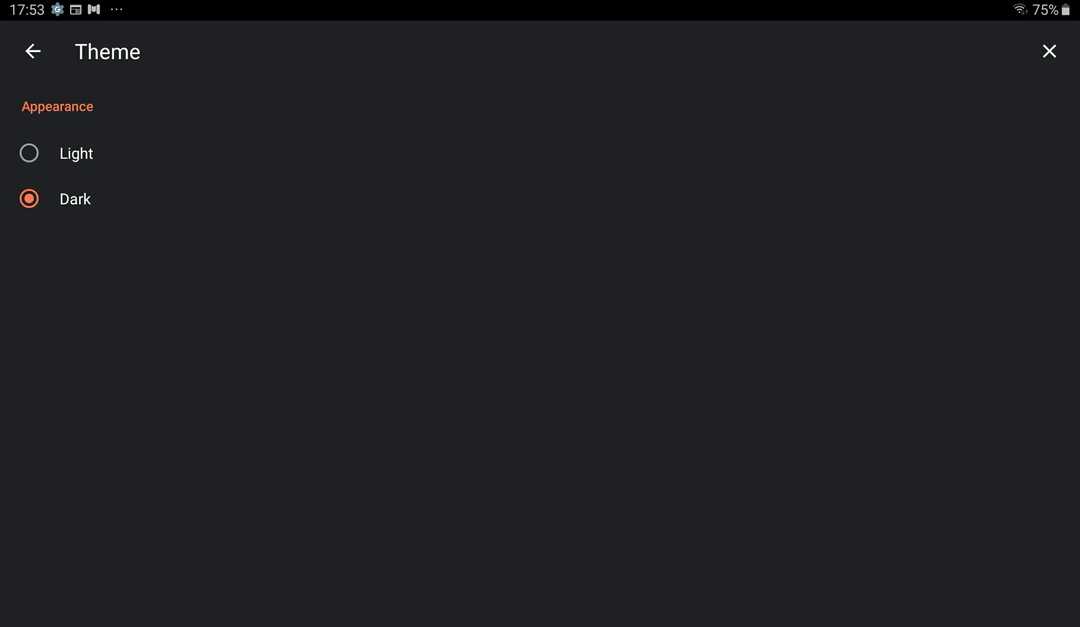- Αντιμετωπίζετε προβλήματα με το πρόγραμμα περιήγησης Brave στον υπολογιστή σας; Αυτός ο οδηγός έχει όλες τις λύσεις που χρειάζεστε για να τα διορθώσετε.
- Η κατεστραμμένη προσωρινή μνήμη μπορεί μερικές φορές να προκαλέσει αυτό το πρόβλημα, επομένως συνιστάται να την αφαιρέσετε.
- Η καταστροφή του αρχείου είναι μια άλλη αιτία για αυτό το ζήτημα, επομένως φροντίστε να ελέγξετε την ακεραιότητα της εγκατάστασής σας.
- Σε περίπτωση που το πρόγραμμα περιήγησης Brave εξακολουθεί να κολλάει στα Windows 10, σκεφτείτε να το εγκαταστήσετε ξανά ή μεταβείτε σε διαφορετικό πρόγραμμα περιήγησης ιστού.

- Εύκολη μετεγκατάσταση: χρησιμοποιήστε τον βοηθό Opera για τη μεταφορά δεδομένων εξόδου, όπως σελιδοδείκτες, κωδικούς πρόσβασης κ.λπ.
- Βελτιστοποιήστε τη χρήση πόρων: η μνήμη RAM σας χρησιμοποιείται πιο αποτελεσματικά από ό, τι σε άλλα προγράμματα περιήγησης
- Ενισχυμένο απόρρητο: δωρεάν και απεριόριστο VPN ενσωματωμένο
- Χωρίς διαφημίσεις: το ενσωματωμένο Ad Blocker επιταχύνει τη φόρτωση των σελίδων και προστατεύει από την εξόρυξη δεδομένων
- Φιλικό για παιχνίδια: Το Opera GX είναι το πρώτο και καλύτερο πρόγραμμα περιήγησης για παιχνίδια
- Κατεβάστε το Opera
Όλο και περισσότεροι χρήστες ενδιαφέρονται για το απόρρητό τους στο διαδίκτυο. Θέλουν να μπορούν να ελέγχουν τι και πόσα δεδομένα μπορούν να συλλέγουν οι εταιρείες τεχνολογίας για αυτά.
Ευτυχώς είναι πολλοί φιλικές προς το απόρρητο λύσεις εκεί έξω που επιτρέπουν στους χρήστες να διατηρούν τα προσωπικά τους δεδομένα ιδιωτικά. Ένα τέτοιο εργαλείο είναι το Γενναίος Πρόγραμμα περιήγησης.
Αυτό το εργαλείο επιτρέπει στους χρήστες να περιηγούνται πολύ πιο γρήγορα αποκλείοντας διαφημίσεις και προγράμματα παρακολούθησης που παραβιάζουν το απόρρητο των χρηστών. Έτσι, με αυτόν τον τρόπο, μπορείτε να χτυπήσετε δύο πουλιά με μια πέτρα: το απόρρητό σας προστατεύεται και μπορείτε απολαύστε ταχύτερη περιήγηση.
Το Brave Browser επηρεάζεται μερικές φορές από διάφορα ζητήματα στα Windows 10: η εγκατάσταση αποτυγχάνει, μυστηριώδεις κωδικοί σφαλμάτων εμφανίζονται στην οθόνη και ούτω καθεξής. Εδώ είναι μια πιο πλήρης λίστα:
- Το Brave Browser δεν ανοίγει – στα Windows 10, ορισμένοι χρήστες αντιμετωπίζουν πρόβλημα με το άνοιγμα της εφαρμογής. Η επανεγκατάσταση συνήθως κάνει το κόλπο.
- Το Brave Browser συνεχίζει να κολλάει – σε αυτή την περίπτωση, πρέπει οπωσδήποτε ελέγξτε τις επεκτάσεις σας και αφαιρέστε αυτό που πιθανώς προκαλεί τη συντριβή.
- Μαύρη οθόνη Brave Browser – δείχνει είτε εσωτερικά προβλήματα είτε πρόβλημα προγράμματος οδήγησης κάρτας γραφικών. Κρατησε τα δικα σου προγράμματα οδήγησης ενημερωμένα.
- Το Brave Browser δεν θα εγκατασταθεί – αυτό το ζήτημα μπορεί να οφείλεται σε προηγουμένως εγκατεστημένο λογισμικό. Όπως προτείνεται εδώ, μια σάρωση SFC μπορεί να κάνει το κόλπο.
Αυτή η ανάρτηση θα σας δείξει πώς μπορείτε να διορθώσετε κοινά σφάλματα του Brave Browser σε υπολογιστές με Windows.
Πώς μπορώ να διορθώσω το πρόγραμμα περιήγησης Brave που δεν ανοίγει στα Windows;
- Εκκαθάριση ιστορικού περιήγησης, προσωρινής μνήμης και cookie
- Εκτελέστε τη σάρωση SFC
- Εγκαταστήστε ξανά το φάκελο Brave Browser
Αλλά πρώτα, τι θα λέγατε για την εγκατάσταση ενός προγράμματος περιήγησης χωρίς σφάλματα;

Τι γίνεται αν υπάρχει τρόπος να αποφύγετε σφάλματα εντελώς με ένα εναλλακτικό πρόγραμμα περιήγησης. Σκεφτείτε ΛΥΡΙΚΗ ΣΚΗΝΗ που είναι αρκετά ο βετεράνος σε αντίθεση με το Brave που είναι νεοφερμένο.
Ακόμα κι αν ήταν στην αγορά για τόσο καιρό, η Opera συνέχισε να πιέζει τον φάκελο. Έχει επανεφευρεθεί αρκετές φορές ήδη. Τώρα βασίζεται στο Chromium, όπως και το Brave.
Σε αντίθεση με το Brave, ωστόσο, υπάρχουν λιγότερα σφάλματα και προβλήματα.
Το πιο σημαντικό, είναι επίσης εστιασμένο στο απόρρητο: θα εξακολουθείτε να έχετε τεχνολογία anti-tracking, adblocker, ακόμη και ένα anti-trackingεξόρυξη κρυπτογράφησης χαρακτηριστικό.
Εάν αντιμετωπίζετε προβλήματα με το πρόγραμμα περιήγησης Brave, σκεφτείτε το Opera ως αντικατάσταση.
Πρόσθετες λειτουργίες Opera:
- Περιλαμβάνεται δωρεάν VPN
- Χώροι εργασίας για τη διαχείριση διαφορετικών ομάδων καρτελών μαζί
- Διάφορα κοινωνικά δίκτυα ενσωματωμένα απευθείας στην πλαϊνή γραμμή

ΛΥΡΙΚΗ ΣΚΗΝΗ
Μια εξαιρετική εναλλακτική λύση χωρίς σφάλματα στο Brave Browser. Κατεβάστε το Opera για να απολαύσετε την περιήγηση με έναν νέο τρόπο.
1. Εκκαθάριση ιστορικού περιήγησης, προσωρινής μνήμης και cookie

- Εκκινήστε το πρόγραμμα περιήγησης Brave, επιλέξτε το Μενού εικονίδιο και μεταβείτε στο Ρυθμίσεις
- Κάνε κλικ στο Ασφάλεια επιλογή και επιλέξτε Εκκαθάριση δεδομένων περιήγησης
- Κάνε κλικ στο Σαφή κουμπί
- Θα εμφανιστεί ένα νέο παράθυρο με 8 επιλογές:
- Ιστορικό περιήγησης
- Ιστορικό λήψης
- Αποθηκευμένες εικόνες και αρχεία
- Αποθηκευμένος κωδικός πρόσβασης
- Όλα τα cookie ιστότοπου
- Αυτόματη συμπλήρωση δεδομένων
- Δεδομένα αυτόματης συμπλήρωσης
- Αποθηκευμένες ρυθμίσεις και δικαιώματα τοποθεσίας
- Επιλέξτε τα στοιχεία που θέλετε να διαγράψετε και μετά κάντε κλικ στο Clear.
Συμβουλή ειδικού: Ορισμένα ζητήματα υπολογιστών είναι δύσκολο να αντιμετωπιστούν, ειδικά όταν πρόκειται για κατεστραμμένα αποθετήρια ή για αρχεία Windows που λείπουν. Εάν αντιμετωπίζετε προβλήματα με την επιδιόρθωση ενός σφάλματος, το σύστημά σας μπορεί να είναι μερικώς κατεστραμμένο. Συνιστούμε να εγκαταστήσετε το Restoro, ένα εργαλείο που θα σαρώσει το μηχάνημά σας και θα εντοπίσει ποιο είναι το σφάλμα.
Κάντε κλικ ΕΔΩ για λήψη και έναρξη επισκευής.
Πολλοί χρήστες επιβεβαίωσαν ότι τρεις ή περισσότερες ημέρες περιήγησης είναι μερικές φορές αρκετές για να καθυστερήσουν το πρόγραμμα περιήγησης και ακόμη και να προκαλέσουν παγώματα και σφάλματα. Έτσι, σε αυτήν την περίπτωση, η καλύτερη λύση είναι να αφαιρέσετε το ιστορικό περιήγησής σας και να απαλλαγείτε από την προσωρινή μνήμη.
Πολλά να κάνετε, έτσι δεν είναι; Αν υπήρχε ένας τρόπος να αυτοματοποιηθεί αυτό. Και ίσως να κάνετε το ίδιο πράγμα σε άλλα εγκατεστημένα προγράμματα περιήγησης.
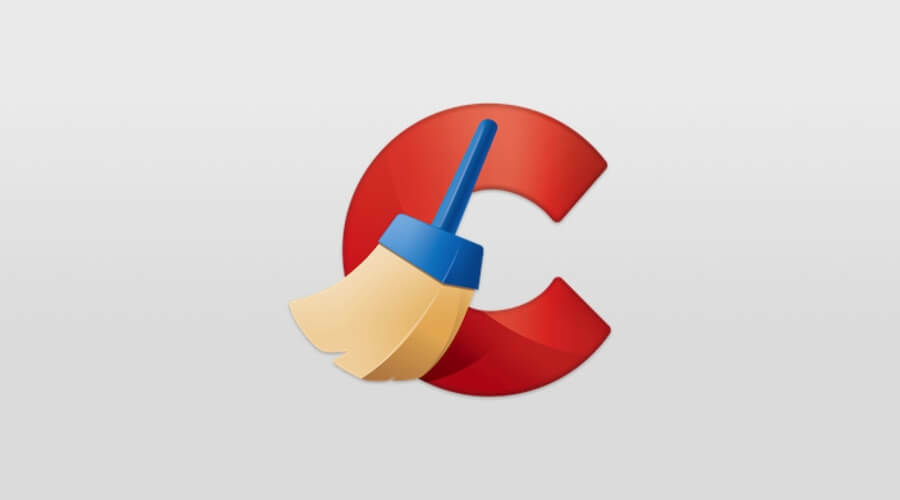
Περίμενε, υπάρχει! Δοκιμάστε CCleaner αμέσως για να καθαρίσετε αυτόματα το ιστορικό περιήγησης, τα cookie και την προσωρινή μνήμη από Brave, Firefox, Chrome και άλλα επίσης.
Θα επωφεληθείτε επίσης από τον πλήρη καθαρισμό του υπολογιστή.
Με το CCleaner, ο υπολογιστής σας θα λειτουργεί πιο γρήγορα εξαιτίας του Εκκαθάριση μητρώου των Windows και θα έχει καλύτερη απόδοση επίσης. Επιπλέον, θα κερδίσετε πολύτιμο χώρο, επειδή θα εντοπίσει και θα διαγράψει τα απαραίτητα αρχεία που καταλαμβάνουν χώρο.
⇒ Αποκτήστε το CCleaner
2. Εκτελέστε τη σάρωση SFC
- Μεταβείτε στην Έναρξη και πληκτρολογήστε cmd. Τώρα κάντε δεξί κλικ Γραμμή εντολών και εκτελέστε το ως διαχειριστής
- Πληκτρολογήστε την ακόλουθη εντολή:
sfc /scannow
- Περιμένετε μέχρι να ολοκληρωθεί η διαδικασία σάρωσης και, στη συνέχεια, επανεκκινήστε τον υπολογιστή σας.
Όλες οι εφαρμογές και τα προγράμματα που εγκαθιστάτε στα Windows 10 εξαρτώνται από το λειτουργικό σύστημα για να λειτουργούν σωστά. Εάν υπάρχουν κατεστραμμένα ή λείπουν αρχεία συστήματος, ενδέχεται να αντιμετωπίσετε διάφορα ζητήματα κατά την εκκίνηση των εφαρμογών και των προγραμμάτων σας.
Εάν το πρόγραμμα περιήγησης Brave κολλάει στα Windows 10 λόγω καταστροφής αρχείων, μπορείτε να το διορθώσετε χρησιμοποιώντας το Εργαλείο ελέγχου αρχείων συστήματος.
Σε περίπτωση που θέλετε να είστε ασφαλείς ενώ σερφάρετε στο Διαδίκτυο, θα χρειαστεί να αποκτήσετε ένα πλήρως αποκλειστικό εργαλείο για να ασφαλίσετε το δίκτυό σας. Εγκαταστήστε τώρα την ιδιωτική πρόσβαση στο Διαδίκτυο και ασφαλίστε τον εαυτό σας. Προστατεύει τον υπολογιστή σας από επιθέσεις κατά την περιήγηση, καλύπτει τη διεύθυνση IP σας και αποκλείει κάθε ανεπιθύμητη πρόσβαση.
3. Εγκαταστήστε ξανά το φάκελο Brave Browser

- Μεταβείτε στην Έναρξη και πληκτρολογήστε προσθήκη ή αφαίρεση και επιλέξτε το Προσθήκη/Αφαίρεση προγραμμάτων επιλογή απεγκατάστασης του Brave
- Πλοηγηθείτε σε:
%userprofile%AppDataLocal - Διαγράψτε το Γενναίος ντοσιέ
- Τώρα, μεταβείτε στο:
%userprofile%AppDataRoaming - Διαγράψτε το Γενναίος ντοσιέ
- Διαγράψτε όλα τα αντίγραφα των προγραμμάτων εγκατάστασης για να βεβαιωθείτε ότι έχουν αφαιρεθεί όλα τα αρχεία και οι φάκελοι
- Διαγράψτε τη συντόμευση Brave από την επιφάνεια εργασίας και τη γραμμή εργασιών
- Επανεκκινήστε το μηχάνημά σας
- Κατεβάστε το πρόγραμμα εγκατάστασης Brave ξανά και εγκαταστήστε ξανά το πρόγραμμα περιήγησης.
Πριν χρησιμοποιήσετε αυτήν τη λύση, αξίζει να αναφέρετε ότι θα χάσετε όλα τα δεδομένα του προγράμματος περιήγησής σας Brave. Αυτή η λύση είναι ιδιαίτερα χρήσιμη εάν το πρόγραμμα περιήγησης Brave δεν φορτώνει σελίδες, οπότε φροντίστε να το δοκιμάσετε.
Ορίστε, ελπίζουμε ότι αυτές οι γρήγορες λύσεις σας βοήθησαν να διορθώσετε το πρόγραμμα περιήγησής σας Brave ώστε να μην ανοίγει.
 Έχετε ακόμα προβλήματα;Διορθώστε τα με αυτό το εργαλείο:
Έχετε ακόμα προβλήματα;Διορθώστε τα με αυτό το εργαλείο:
- Κατεβάστε αυτό το εργαλείο επισκευής υπολογιστή Αξιολογήθηκε Εξαιρετική στο TrustPilot.com (η λήψη ξεκινά από αυτή τη σελίδα).
- Κάντε κλικ Εναρξη σάρωσης για να βρείτε ζητήματα των Windows που θα μπορούσαν να προκαλούν προβλήματα στον υπολογιστή.
- Κάντε κλικ Φτιάξ'τα όλα για να διορθώσετε προβλήματα με τις κατοχυρωμένες τεχνολογίες (Αποκλειστική Έκπτωση για τους αναγνώστες μας).
Το Restoro έχει ληφθεί από 0 αναγνώστες αυτόν τον μήνα.
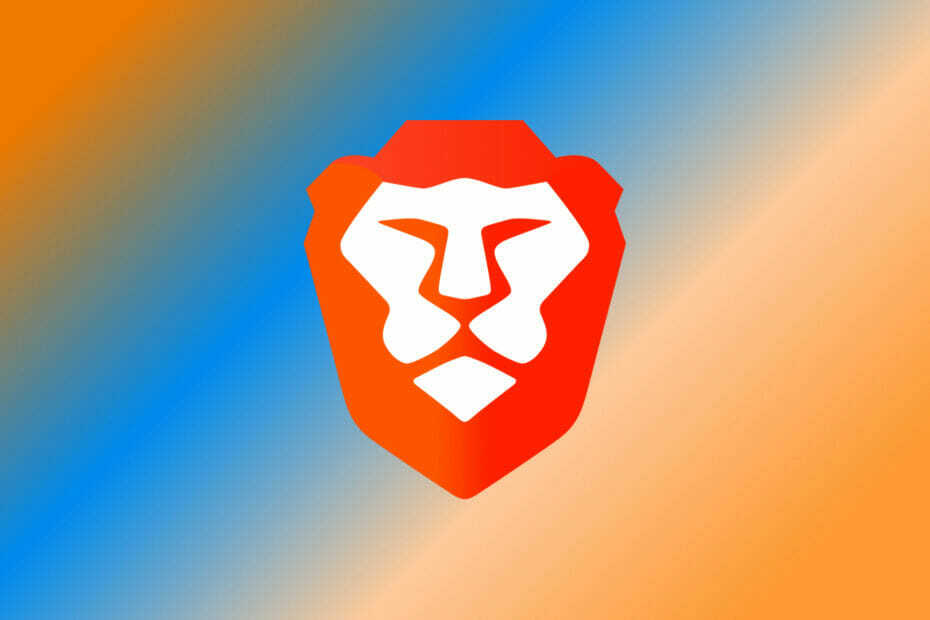
![Το Brave πρόγραμμα περιήγησης δεν ανοίγει / κολλάει / σταμάτησε να λειτουργεί [Διόρθωση]](/f/05ce7ed19ebf97d1abe32ab4a548a3ef.jpg?width=300&height=460)